Aggiungi più spazio di archiviazione a Xbox One con un'unità esterna

I giochi Xbox One sono incredibilmente folli e alla fine lo spazio sul disco si esaurisce. Ecco come aggiungerne uno esterno in modo da poter giocare ai giochi che desideri.
Se possiedi una Xbox One e sei anche un moderatogiocatore, arriverai inevitabilmente a un punto in cui hai bisogno di più spazio di archiviazione. Ecco come aggiungere più spazio di archiviazione per i folli enormi giochi Xbox One a cui vuoi giocare.
Con Xbox Gold, ottieni i Giochi con Goldprogramma che ti dà da tre a quattro giochi gratuiti ogni mese. Inoltre, Xbox Game Pass ha un valore incredibile per $ 9,99 al mese e ti dà accesso a oltre cento giochi in anteprima. Tuttavia, devi ancora scaricare quei file enormi. I giochi scaricati per Xbox One sono enormi. La dimensione media di un gioco è di almeno 35 GB. Poiché Xbox One è essenzialmente un PC e esegue Windows 10, non è necessario acquistare un'unità di espansione Xbox ufficiale. È possibile utilizzare una chiavetta aggiuntiva o un'unità esterna disponibile.
Aggiungi unità esterna a Xbox One per più spazio di archiviazione
Innanzitutto, avvia la tua Xbox One e collega ilunità che si desidera utilizzare in una porta USB disponibile sulla console. Successivamente, ti verrà richiesto di selezionare il modo in cui desideri utilizzare l'unità, sia per l'archiviazione di musica e video o per app e giochi. Dal momento che lo userò per i giochi, deve essere formattato nel formato proprietario Xbox One - seleziona "Formatta dispositivo di archiviazione".
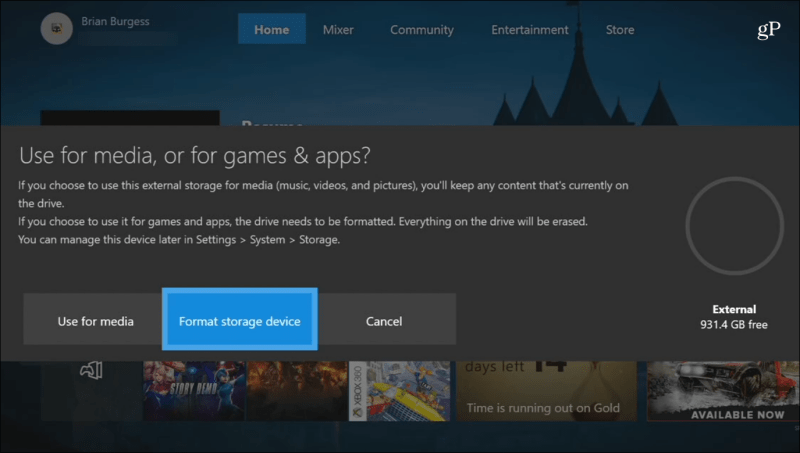
Quindi ti verrà richiesto di digitare un nome per l'unità utilizzando la tastiera su schermo.
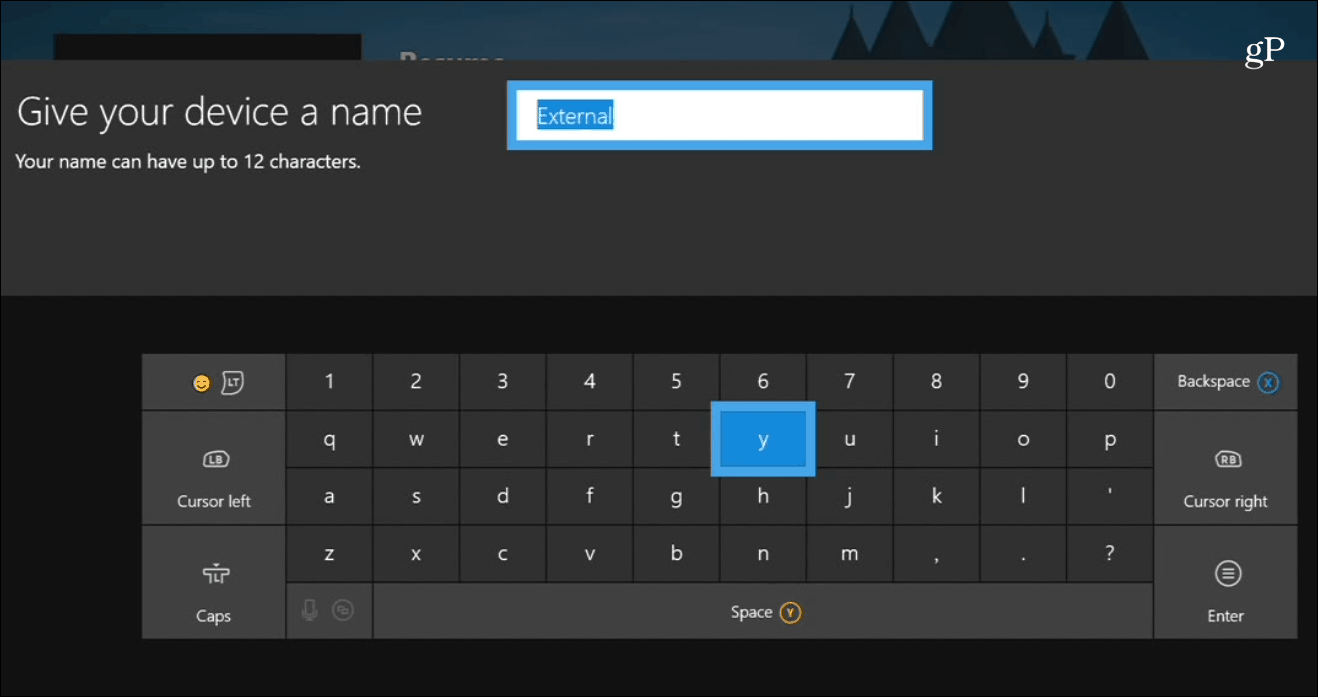
Ti verrà chiesto se vuoi che tutti i giochi sianoinstallato su questa unità andando avanti o usando ancora l'unità originale. Per i miei scopi, ho scelto di utilizzare l'originale, ma puoi modificarlo in seguito in Impostazioni.
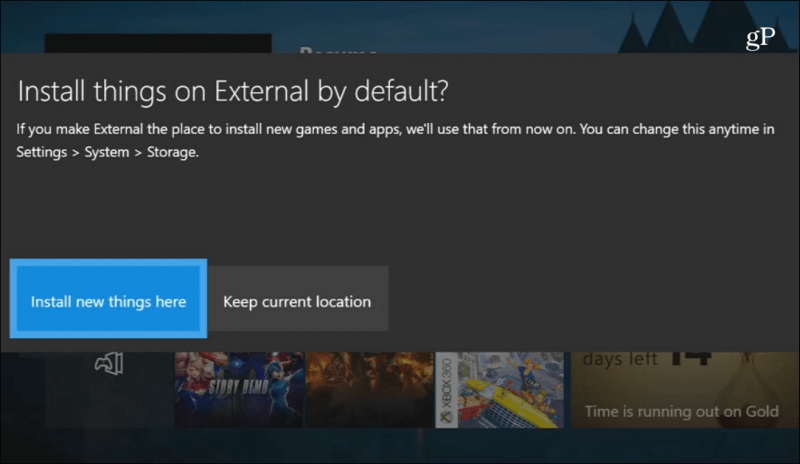
Successivamente, sei pronto per formattare l'unità. Nel mio caso è stata una nuova unità e la formattazione ha impiegato meno di 10 secondi, ma il tuo chilometraggio può variare.
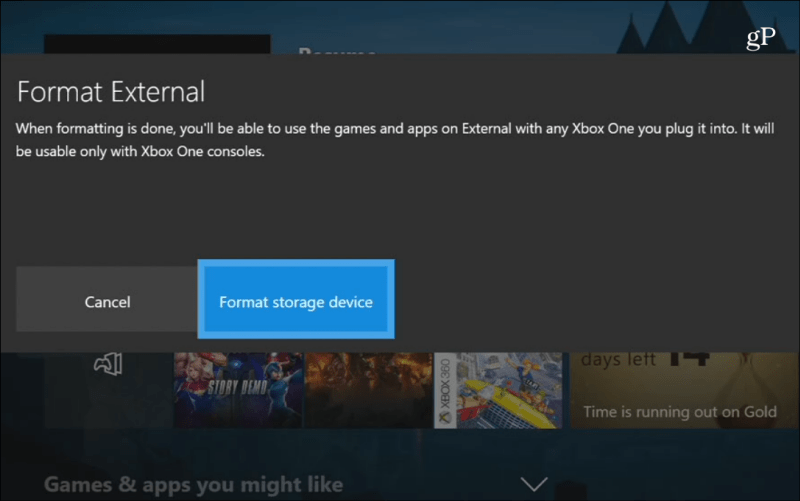
Dopo che l'unità è stata formattata correttamente, vai a Impostazioni> Sistema> Memoria per visualizzare e gestire il tuo nuovo disco. Da lì puoi vedere quanto spazio viene utilizzato su un disco, visualizzare il contenuto di un disco e trasferire elementi da un'unità a un'altra.
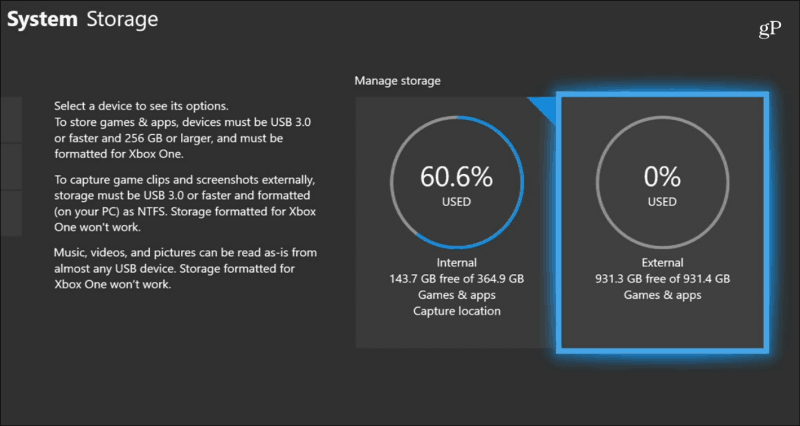
Sei un proprietario Xbox con maggiore spazio di archiviazionespazio con un disco esterno? Facci sapere come funziona per te nella sezione commenti qui sotto. Oppure, vai ai nostri forum di Windows 10 per ulteriori discussioni e consigli sulla risoluzione dei problemi.










lascia un commento